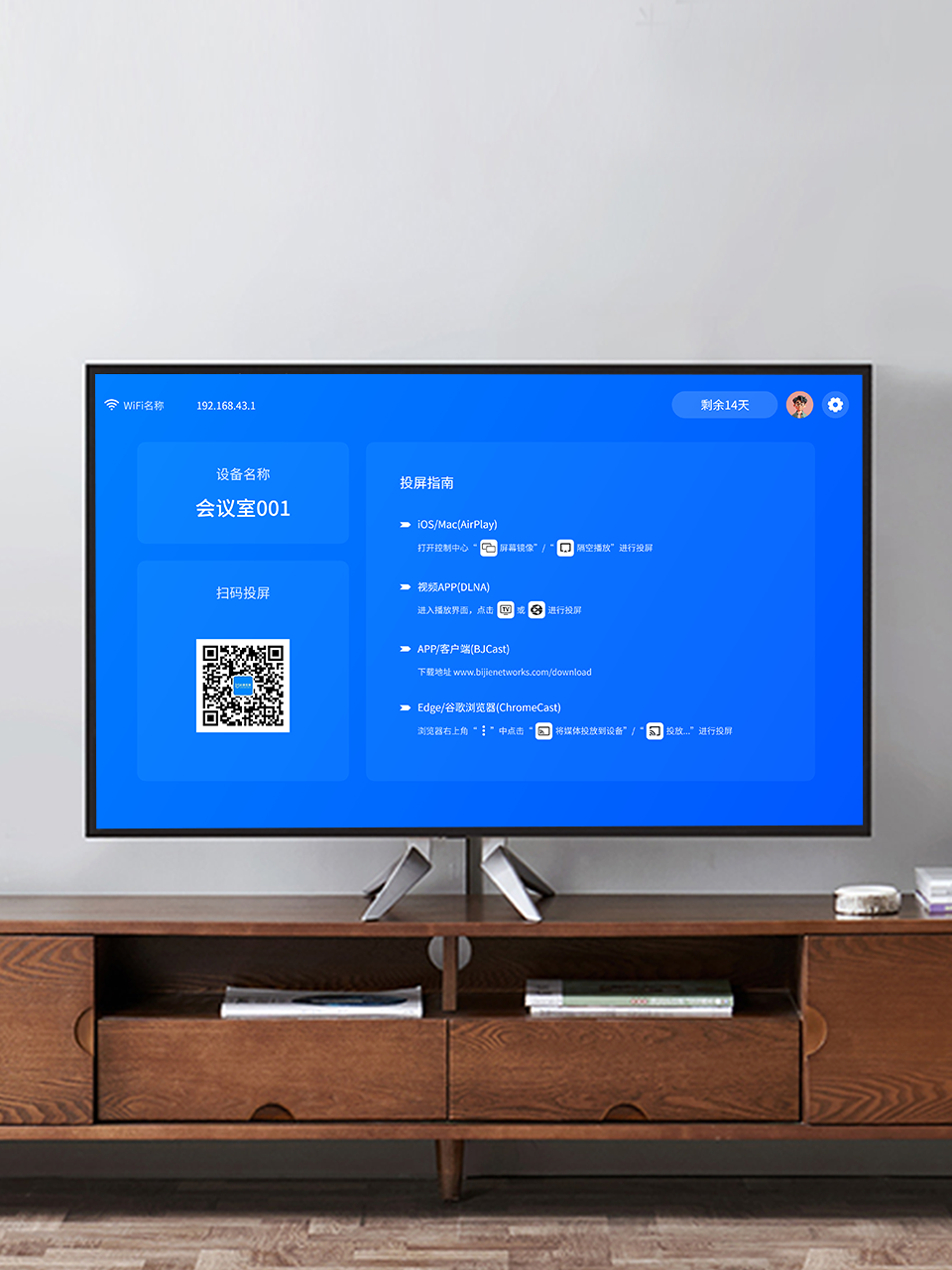无线投屏-笔记本无线投屏到智能电视的方法有哪些?必捷投屏TV版免费领会员
笔记本无线投屏到智能电视上有多种方法,以下是一些常见且实用的方式:

一、使用Miracast技术(适用于Windows 10及以上版本)
-
检查设备兼容性:
- 确保笔记本是Windows 10或更高版本,因为Miracast镜像功能通常内置在这些版本的Windows系统中。
- 确认智能电视支持Miracast功能。可以在电视的说明书或设置中查找是否支持该功能。
-
连接同一网络:
- 将笔记本和智能电视连接到同一个Wi-Fi网络(尽管在没有Wi-Fi的情况下,Miracast通常通过直连方式工作,但同一网络环境下可能更稳定)。
-
进行投屏操作:
- 在笔记本上,按下快捷键“Win+P”,调出投影菜单。
- 选择“连接到无线显示器”或类似的选项,系统会自动搜索可用的Miracast设备。
- 找到并点击智能电视的设备名称,等待连接成功。
二、使用AirPlay技术(适用于苹果电脑)
-
检查设备兼容性:
- 确保笔记本是苹果电脑,并且智能电视支持AirPlay功能。
-
连接同一网络:
- 将苹果电脑和智能电视连接到同一个Wi-Fi网络。
-
进行投屏操作:
三、使用第三方投屏软件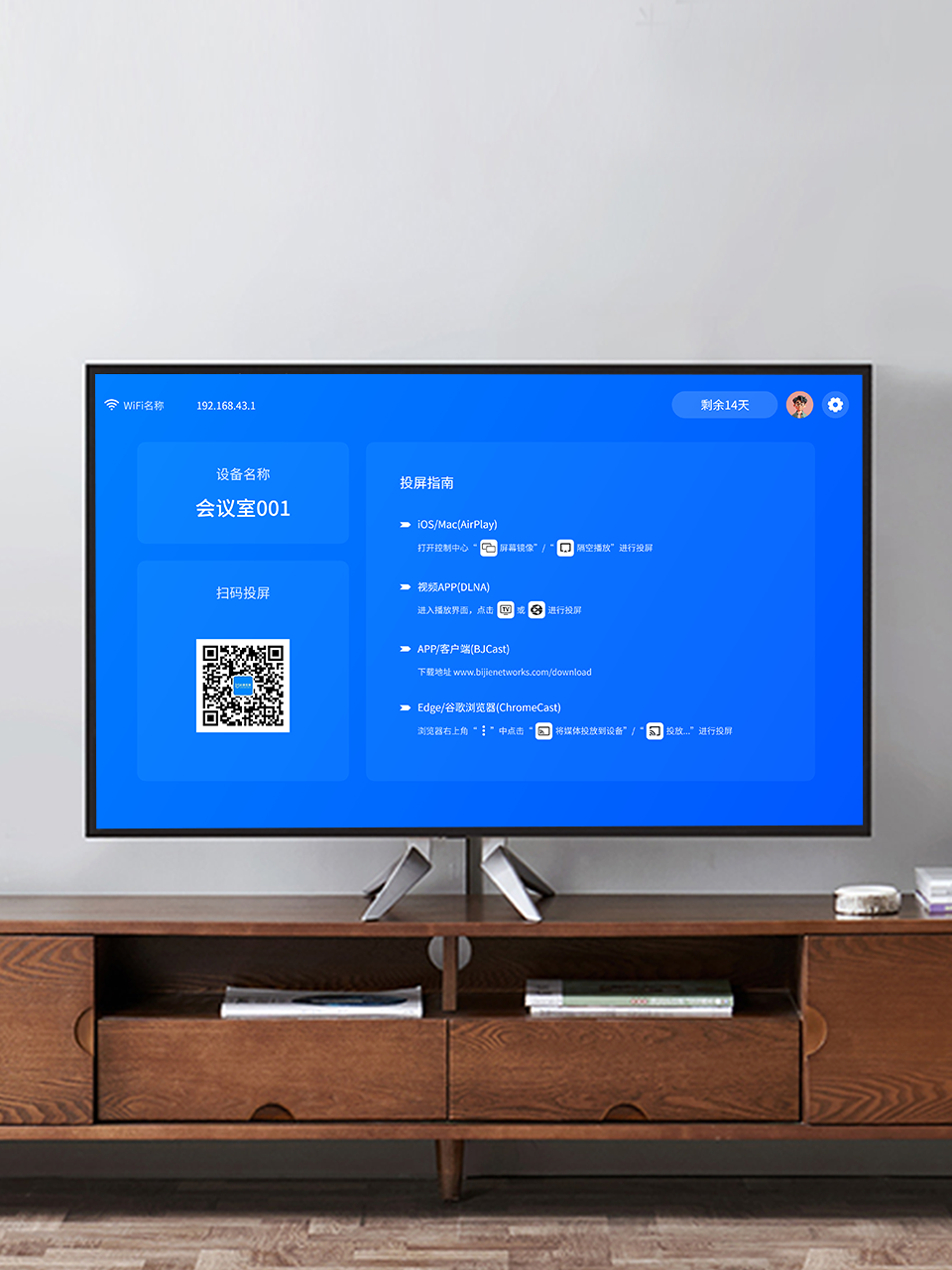
-
下载并安装软件:
-
启动软件并连接设备:
- 打开笔记本和智能电视上的投屏软件。
- 根据软件的提示,选择相应的投屏选项并连接设备。
-
开始投屏:
- 连接成功后,笔记本上的画面将同步显示在智能电视上。
综上所述,笔记本无线投屏到智能电视上有多种方法可供选择。具体选择哪种方式取决于设备的兼容性、个人的需求以及实际的使用场景。